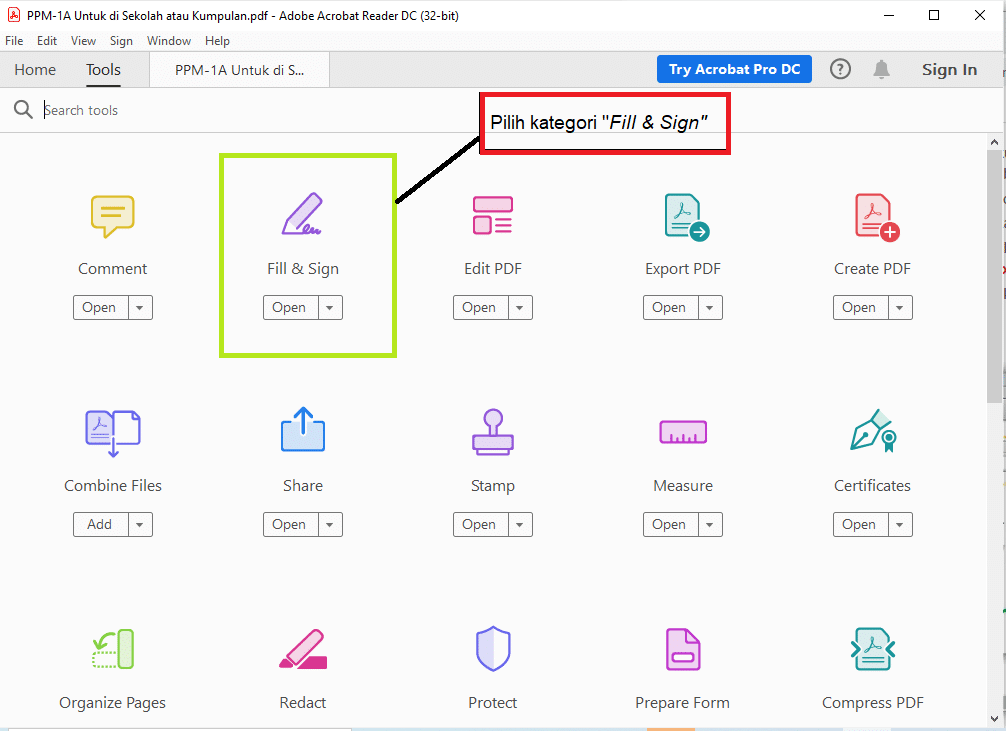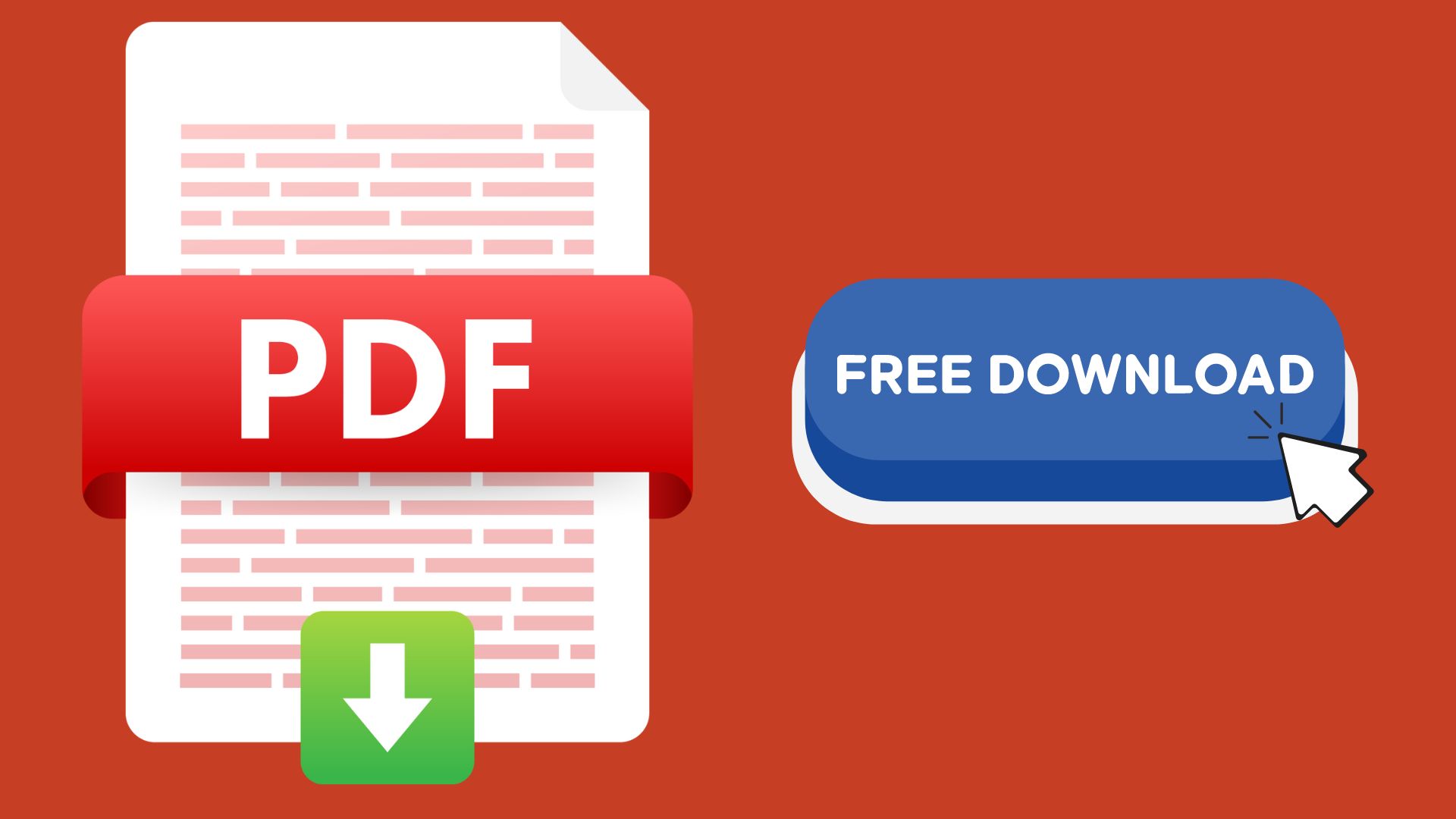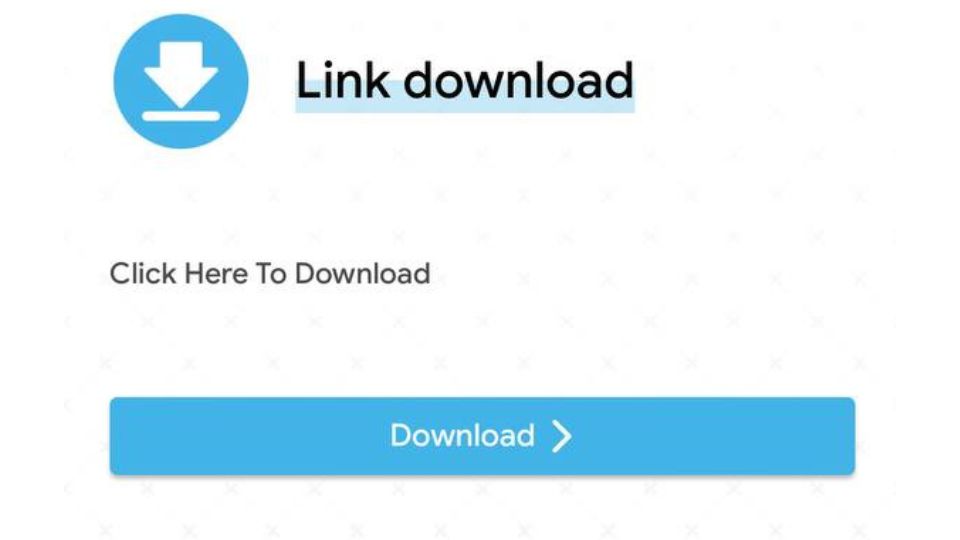Cara Menaip atau Menambah Teks pada dokumen PDF dengan sangat mudah. Seperti kita tahu, dokumen dalam format PDF tidak boleh disunting atau diedit, ianya sangat merumitkan terutamanya apabila kita ingin mengisi borang-borang secara atas talian. Kadang kala, ada sesetengah ketika memerlukan kita untuk mengisi maklumat di dalam fail berbentuk PDF, sangat merumitkan untuk kita menukar fail dan kemudian mengeditnya.
Dengan perkongsian ini diharap dapat memberi panduan kepada anda semua tentang cara menaip pada dokumen format PDF. Mari lihat dan ikuti cara menambah teks dalam PDF langkah demi langkah.
Contents
Cara Menaip atau Menambah Teks dalam PDF
Disini kami ingin kongsikan cara menaip atau menambah teks pada dokumen berformat PDF.
Cara Menambah Teks dengan menggunakan Adobe Acrobat Reader DC:
1. DOWNLOAD ADOBE ACROBAT READER

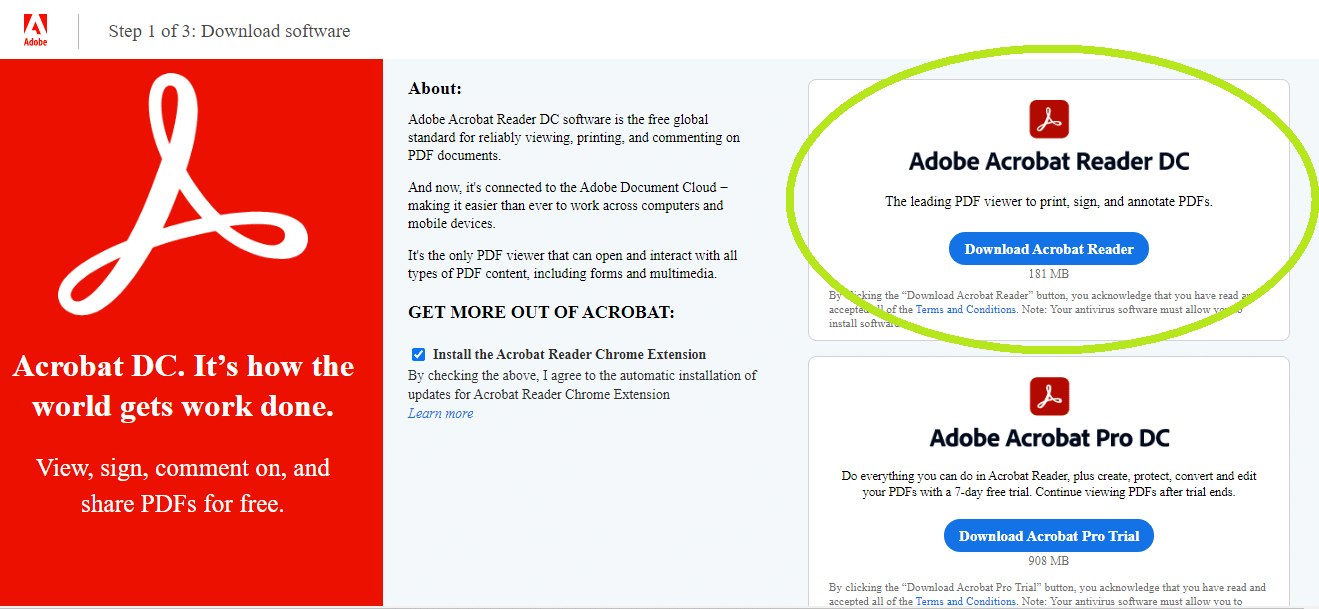
- Anda search Adobe Acrobat Reader DC di Google
- Kemudian, anda perlu muat turun dan install Adobe Acrobat Reader DC ke dalam komputer anda (seperti bulatan hijau pada gambar di atas) , namun sekiranya sudah mempunyai perisian Adobe Reader tidak perlu install semula.
2. BUKA FAIL DOKUMEN PDF

- Pilih dan buka dahulu dokumen format PDF anda yang ingin diisi atau ditambah teks (seperti biasa anda membuka fail dokumen)
- Kemudian, klik pada butang Tools (rujuk gambar bulatan hijau di bahagian atas).
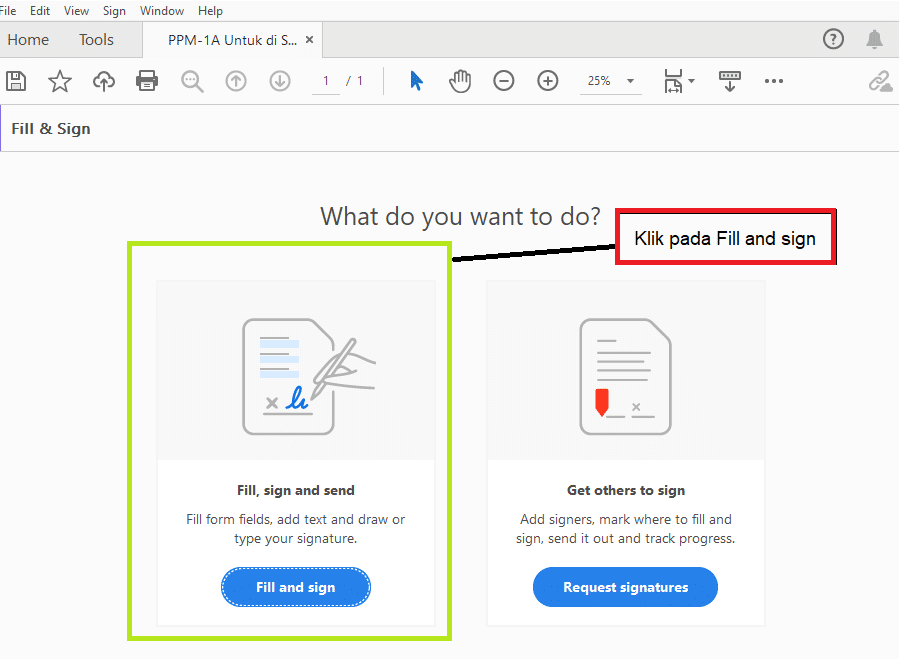
- Seterusnya, anda perlu memilih kategori “Fill & Sign” seperti yang ditunjukkan pada gambar di atas. Kemudian klik “Open“.
- Apabila paparan kedua keluar, anda klik butang berwarna biru “Fill and sign“

- Apabila paparan (gambar di atas) keluar, klik pada bahagian “Add Text” (seperti yang ditunjukkan dalam bulatan hijau)
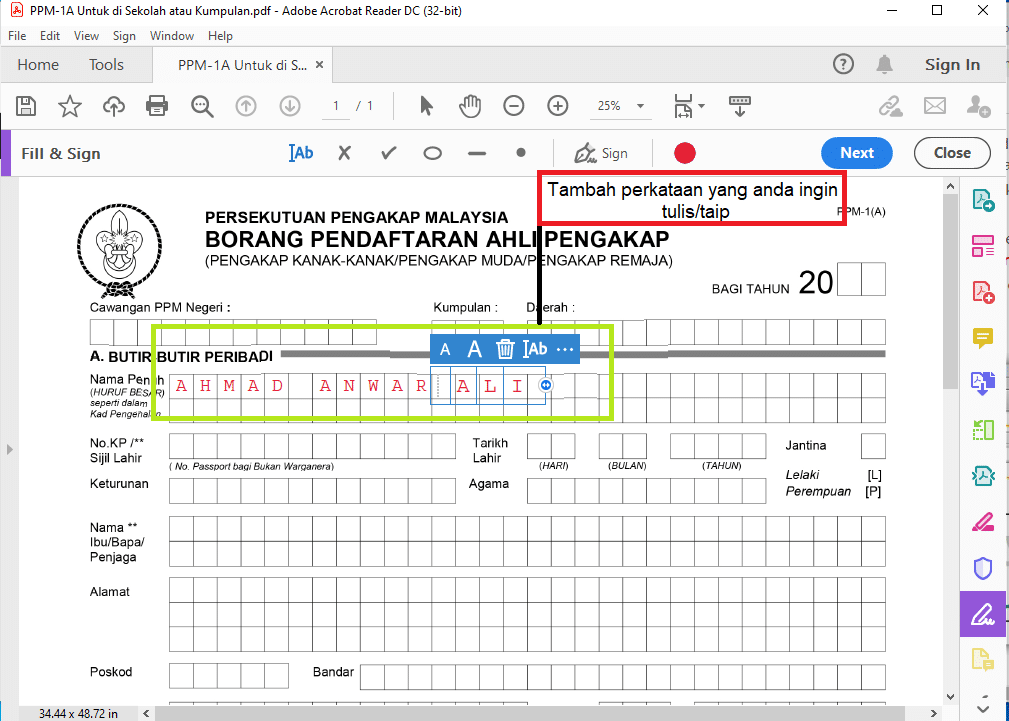
- Selanjutnya gerakkan kotak “Add Text” pada tempat atau posisi dimana anda ingin menambah teks
- Anda perlu tunggu sehingga kursor teks muncul, kemudian tambahkan tulisan yang ingin anda seperti nama anda ” AHMAD ANWAR ALI”.
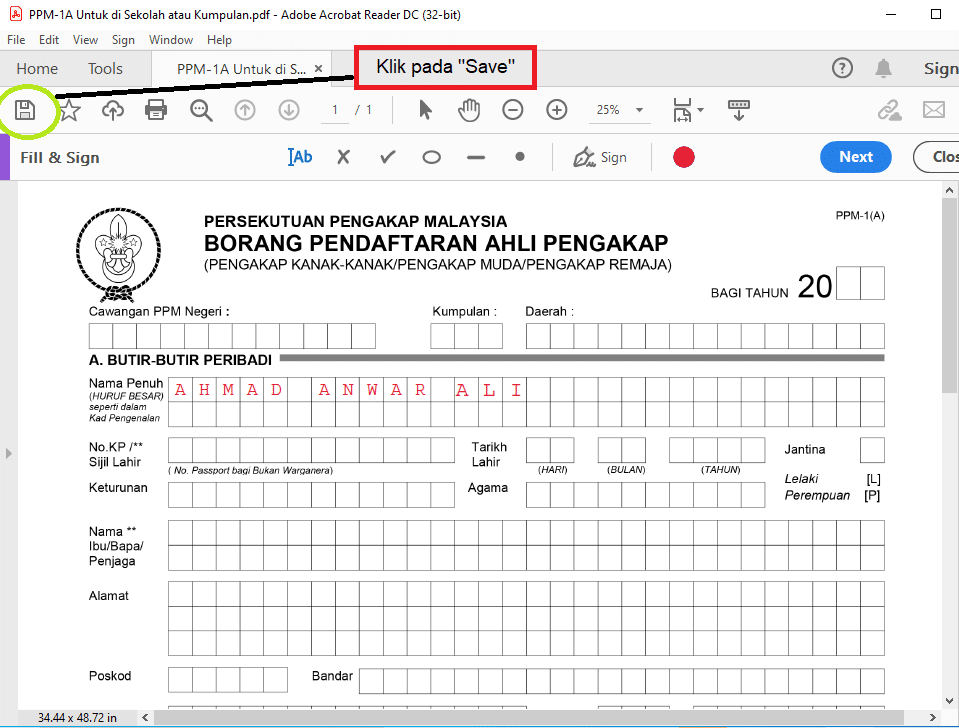
- Klik pada butang “Save” (rujuk gambar diatas).
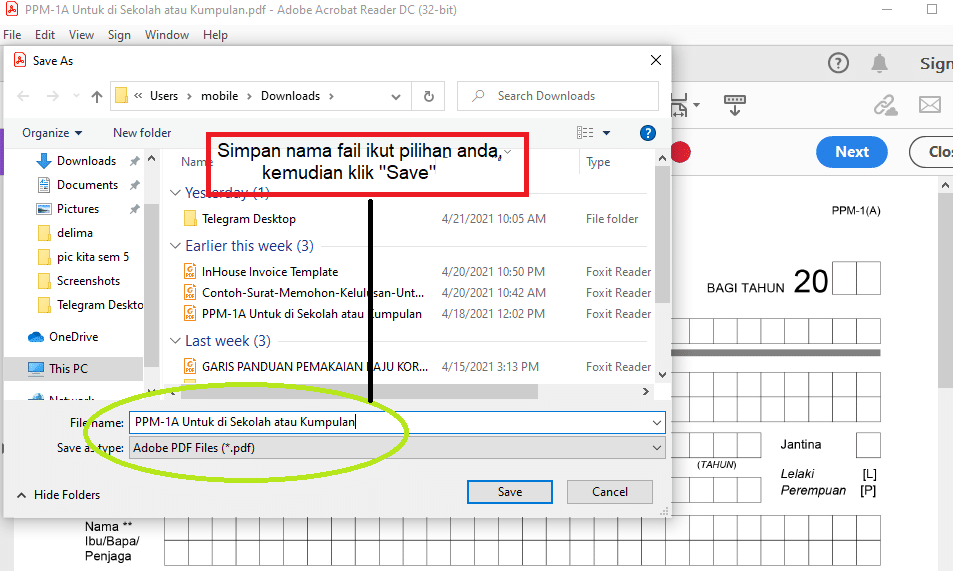
- Anda simpan nama fail mengikut kehendak anda, pastikan anda simpan dalam format “Adobe PDF Files (pdf)”
- Kemudian, klik “Save“.
- Setelah selesai menambah tulisan, anda sudah boleh mencetak dokumen tersebut seperti biasa.
Tips Menambah Teks/Tulisan pada Dokumen PDF
- Untuk pengetahuan anda, selain menambah teks/tulisan anda boleh juga menukar warna, jenis font, line spacing dengan menggunakan toolbar “Add Text” sama seperti langkah di atas.
- Kemudian anda boleh menyimpan dokumen PDF seperti biasa yang anda lakukan.
Perkongsian
Justeru itu, kami mengharapkan perkongsian kali ini berkaitan Cara Menaip atau Menambah Teks Pada Dokumen PDF ini dapat memberi panduan kepada anda semua. Semoga anda boleh mencuba dan berjaya mengikuti setiap langkah yang ditunjukkan menaip dalam dokumen PDF menggunakan Adobe Acrobat Reader ini. Sekiranya anda ingin mengetahui pelbagai lagi info berkaitan bahan pendidikan, boleh layari laman web kami di Sistem Guru Online untuk mendapatkan info yang menarik dari semasa ke semasa.